# 自定义工作台
# 功能概述
自定义工作台功能,允许用户自由配置工作台展示的内容。
# 业务场景
工作台是PC门户的首页,用户希望展示最常用的内容
除了可以在工作台展示“常用应用”、“最新待办”、“快捷入口”,用户还可以将在PC端已配置好的列表和报表放在工作台展示。
这样,在进入应用门户首页,就可以查看每天需要关注的列表和报表数据了,不用再进入每个应用去查找。
# 效果展示
以下为通过“自定义工作台”配置的工作台界面
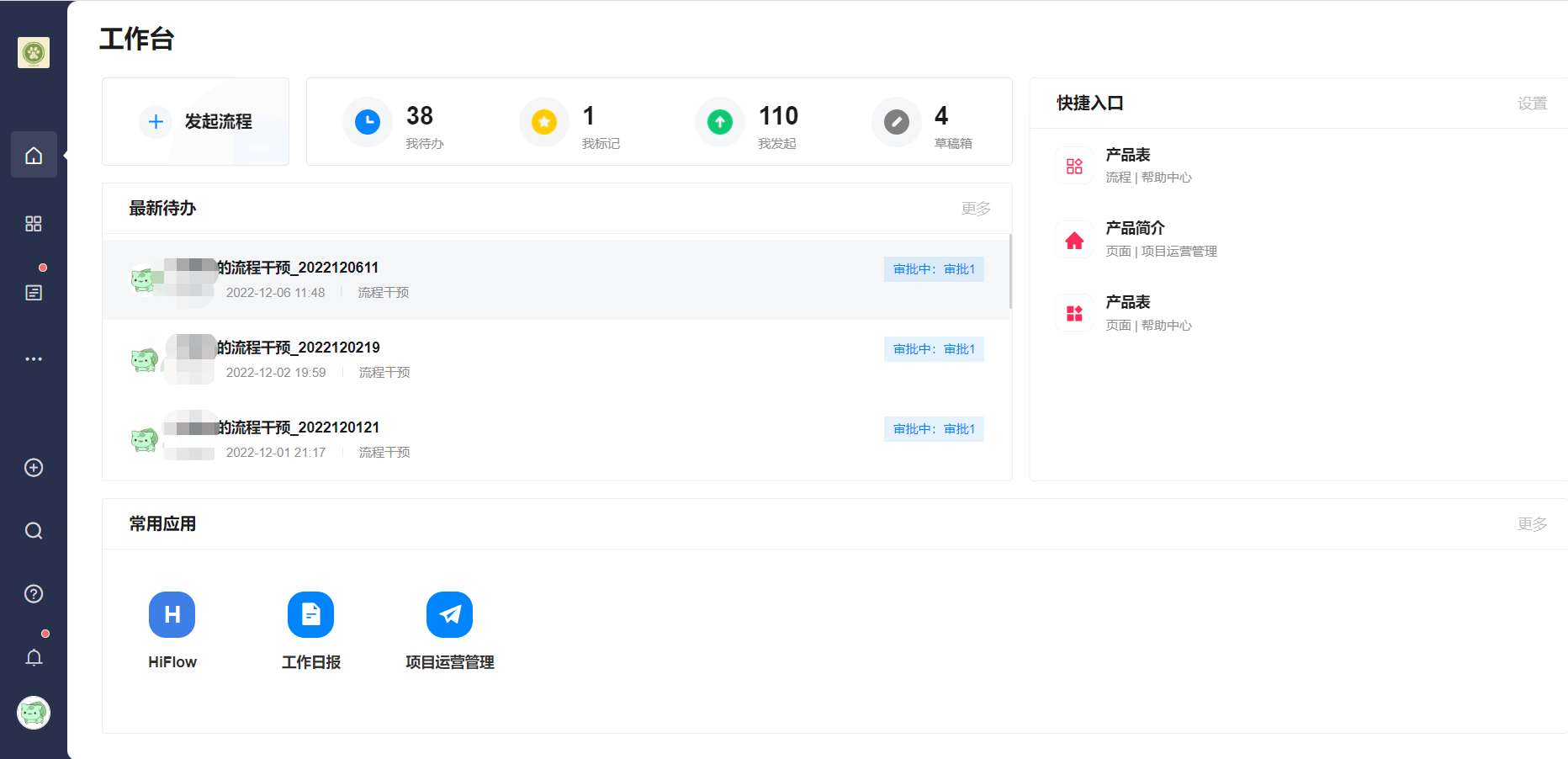
# 配置步骤
# 管理平台配置
第一步:进入系统管理,在页面左侧菜单栏【基础信息-基础设置-自定义工作台】中,点击“设计工作台”按钮后在新窗口打开“工作台设计”界面。
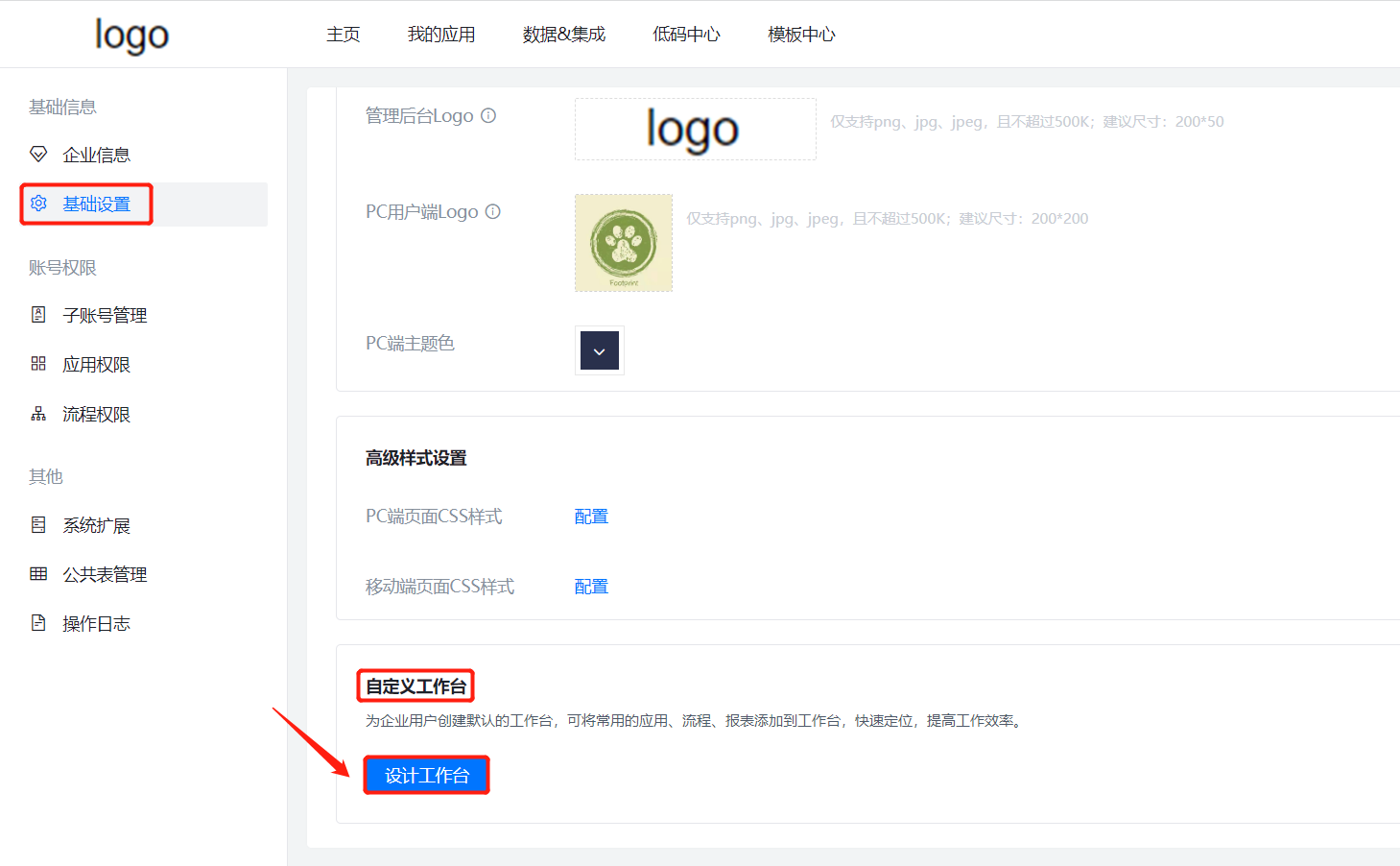
第二步:在管理平台,管理员可以提前配置好需要在员工工作台展示的页面组件。可以配置的组件有:待办入口、最新待办、快捷入口、常用应用、列表、报表6类组件。
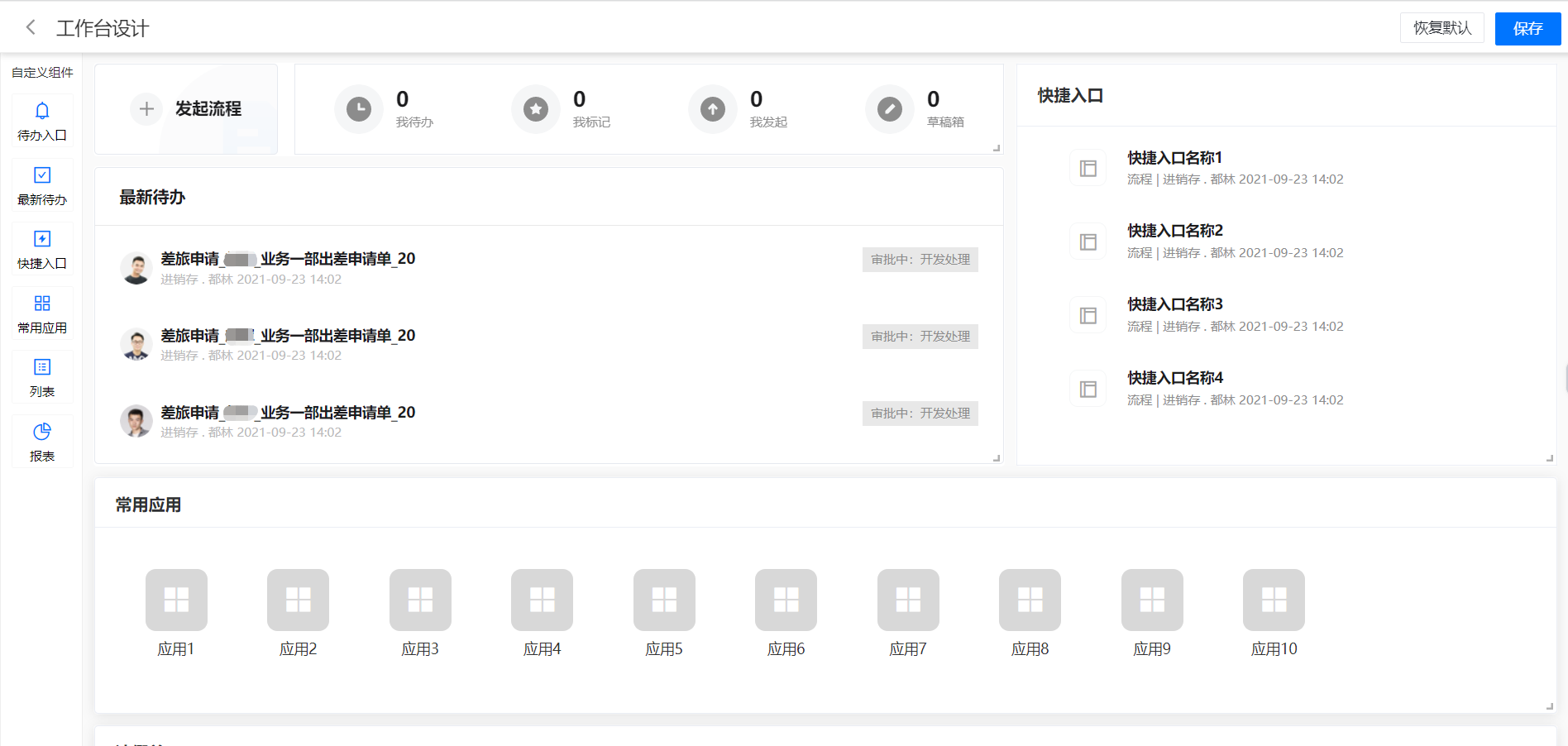
# PC门户配置
在PC门户,不同用户可以基于管理员在开发平台配置的工作台,对运行端工作台页面自行进行调整,可以设置哪些模块隐藏或显示。
第一步:点击进入配置工作台入口
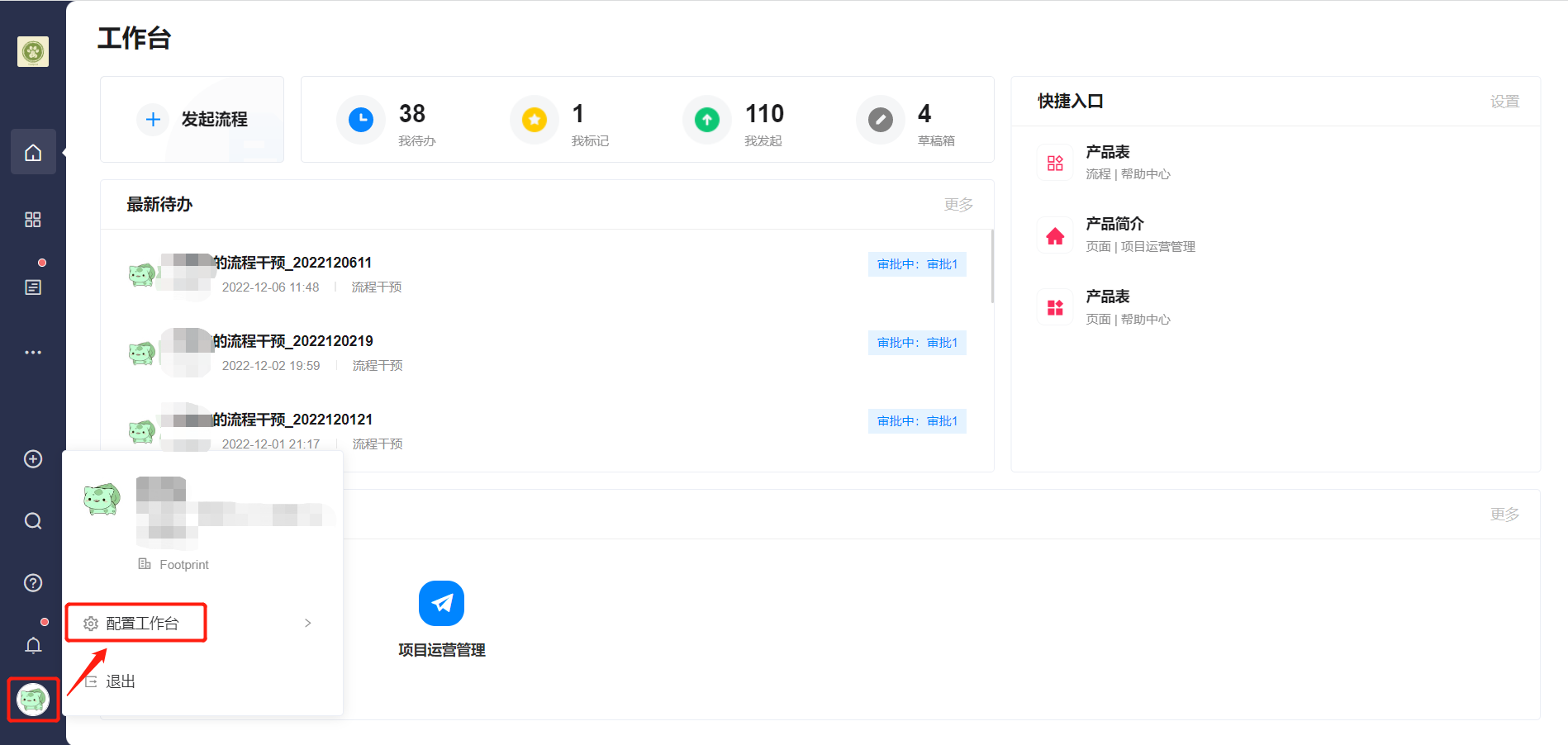
第二步:配置工作台界面,点击切换工作台“默认”为“自定义”
注:初始状态为“默认”工作台。即使用管理员在【管理平台】已配置的工作台。如果管理员没有进行配置,则统一默认展示4个版块:待办入口、最新待办、快捷入口、常用应用。"默认“工作台无法进行自定义调整,需点击切换为“自定义”。
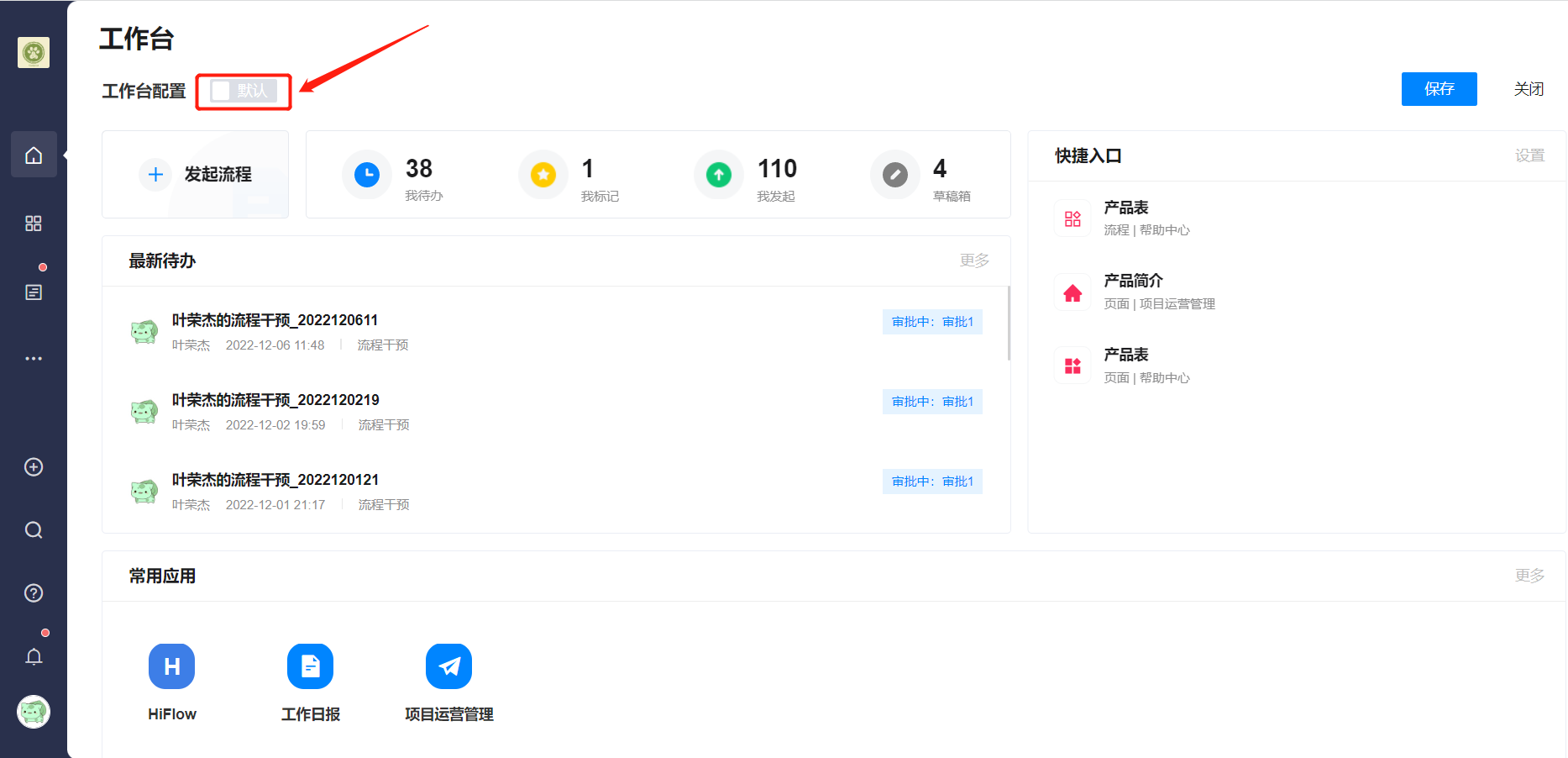
点击界面左上角按钮打开“自定义”,用户可以对工作台界面进行自定义配置。主要可以进行3种配置:
- 删除页面的模块;
- 拖动页面模块的位置、宽高;
- 可以添加模块(可添加的模块,仅限于管理员在管理平台“自定义工作台”中已配置的模块)
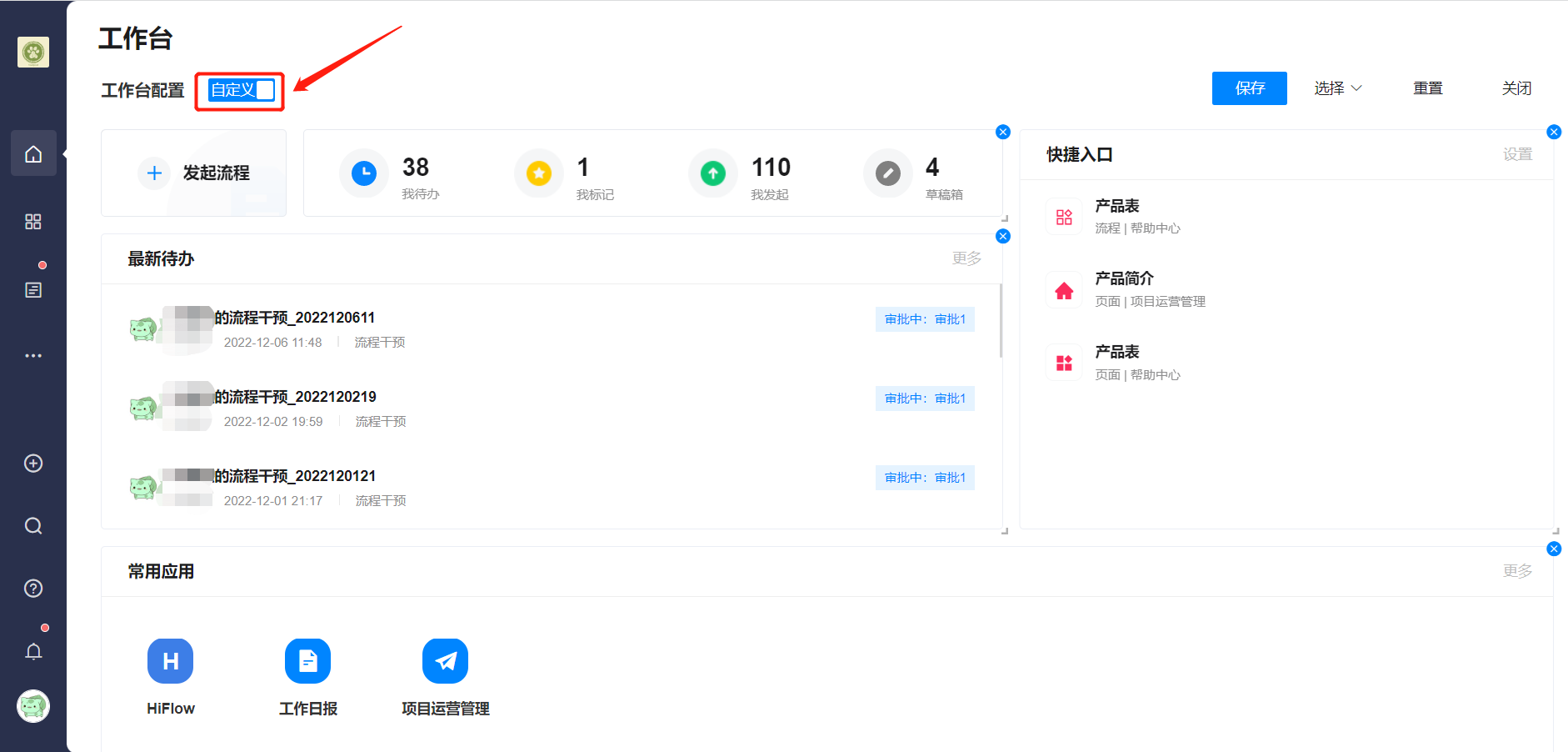
# 其他配置说明
- 删除页面的模块后,可以在按钮“选择”中添加回来。点击“重置”,可以返回到初始状态(管理员配置的默认工作台)
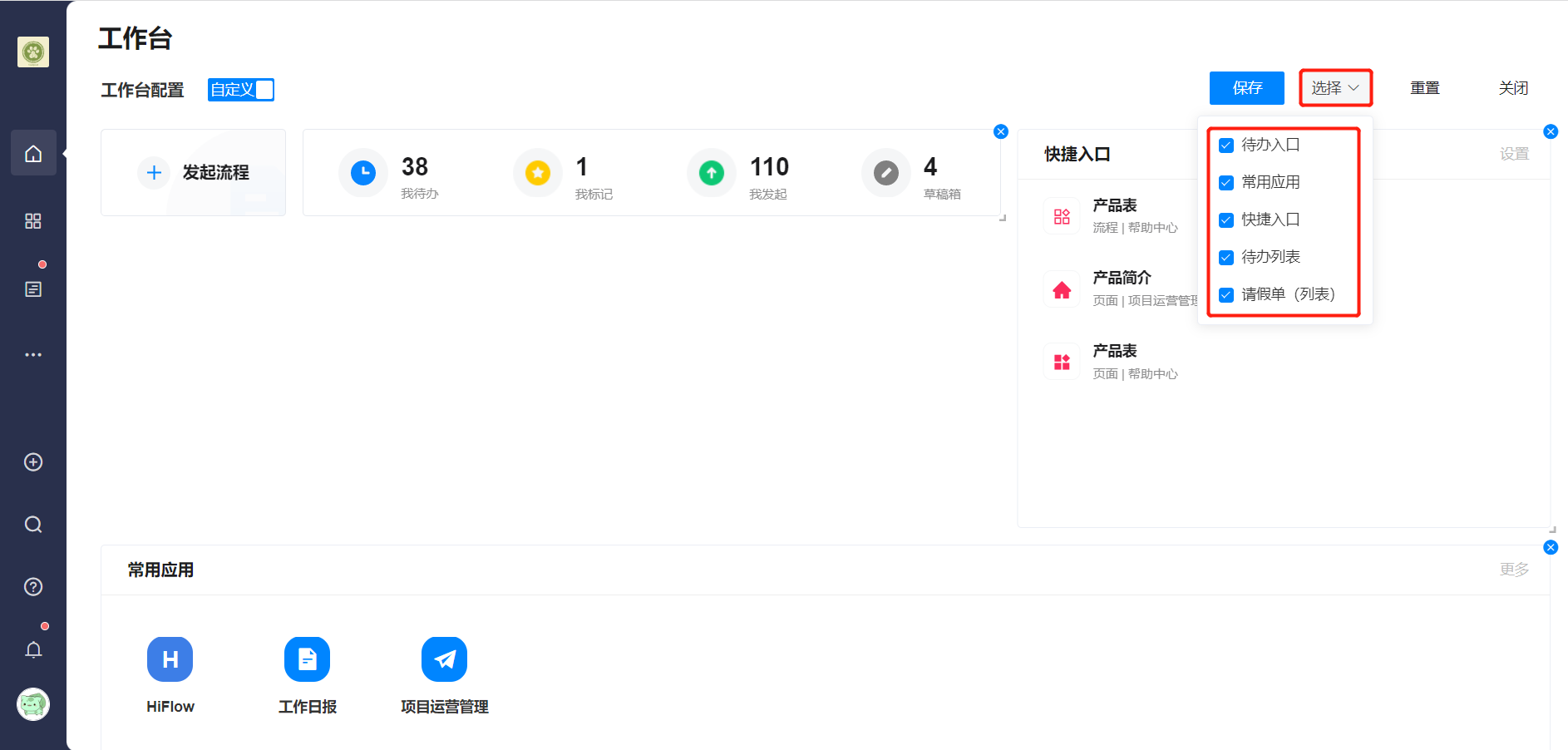
- 如果某个模块(如列表、报表),管理员在管理平台设置了对某个用户是不可见的,那这个用户在PC门户工作台能看到这个模块,但会显示“暂无权限查看”
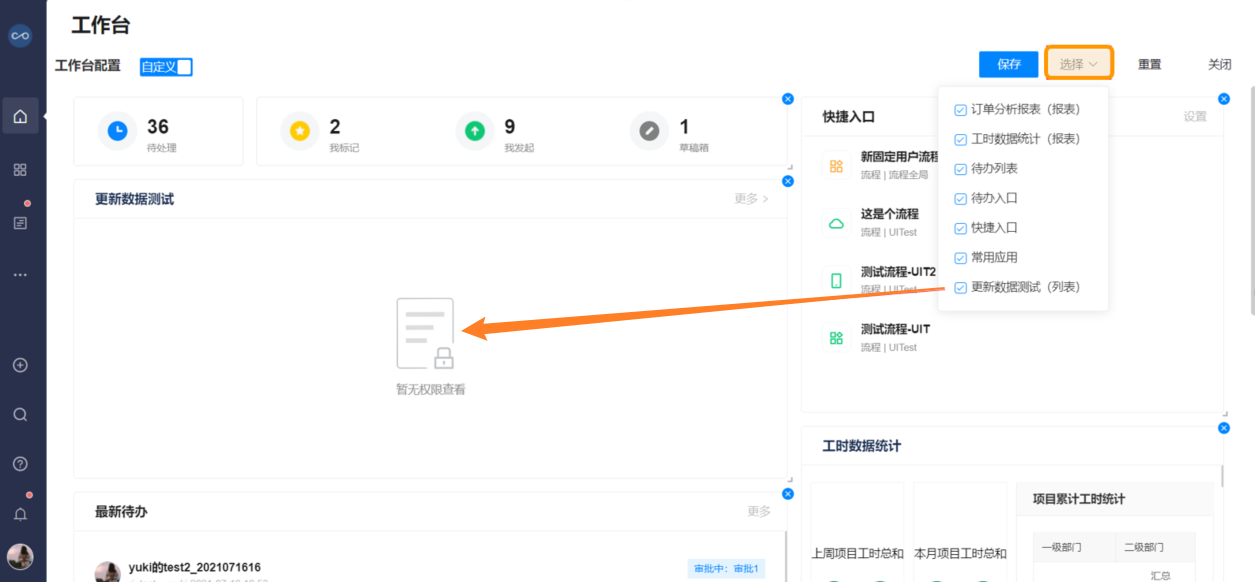
1 / 0






